ロックされたiPhoneXS/ X / 8/7 / SE / 6s/6でデータをバックアップする簡単な方法
iPhone Xの画面ロックパスワードを忘れてしまいました!
iPhone Xのパスワードを忘れてしまいました。ロックボタンが壊れて、iTunesがパスワードを認識しなくなりました。 このiPhoneXは長い間使用されてきました。 しかし、私はそれについてたくさんのデータを持っており、それらのほとんどは非常に重要です。 ロックされたiPhoneXXにデータをバックアップする方法はありますか? 良いアドバイスがあれば教えてください。 前もって感謝します!!
それを聞いて悲しいです。 良いニュースは、ロックされたiPhoneにデータをバックアップするチャンスがあるということです。 この記事では、ロックされたiPhoneデータを選択的にバックアップする3つの方法を紹介します。
- パート1:ロックされたiPhoneをiTunesでバックアップする方法
- パート2:ロックされたiPhoneデータをiCloudバックアップから抽出する
- パート3:DrFoneToolを使用してロックされたiPhoneデータをバックアップする方法–電話バックアップ(iOS)
パート1:ロックされたiPhoneをiTunesでバックアップする方法
以前にiPhoneをiTunesと同期したことがあり、最後にiTunesを接続した後にiPhoneを再起動しなかった場合、iTunesはパスワードを記憶します。 そのため、iTunesは、iPhoneに接続するときにiPhoneのロックを解除するように要求しません。 このようにして、ロックされたiPhoneをiTunesでバックアップできます。
ステップ1: iTunesを起動し、iPhoneをコンピュータに接続します。
ステップ2: ウィンドウの左側にある[概要]をクリックし、[今すぐバックアップ]をタップしてバックアッププロセスを開始します。
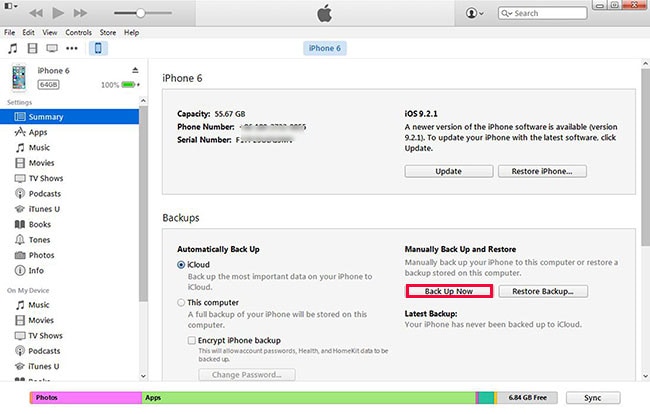
ステップ3: バックアッププロセスが完了したら、次のことができます。 iPhoneのバックアップ場所を探す バックアップファイルを確認してください。
ステップ4: iPhoneのデータをバックアップしたので、iTunesでiPhoneをリカバリモードにして、iPhoneのロック画面のロックを解除できます。 ホームボタンと電源ボタンを同時に押すと、Appleのロゴが表示されます。 次に、電源ボタンを放し、iPhoneがリカバリモードになっていることを示すiTunesアラートが表示されるまでホームボタンを押し続けます。 iPhoneに画面が表示されます。つまり、iPhoneのパスワードを消去します。

注意: しかし、多くのユーザーはiPhoneをiTunesと同期していないか、iTunesとの最後の接続後にiPhoneを再起動したため、ロックされたiPhoneにデータをバックアップすることはできません。 では、どうすればよいでしょうか。 次の部分を確認しましょう。
パート2:ロックされたiPhoneデータをiCloudバックアップから抽出する
以前にiCloudバックアップを設定したことがある場合、iCloudはWi-Fiに接続するとiPhoneデータを自動的にバックアップします。 この場合、あなたは使用することができます DrFoneTool –データリカバリ(iOS) ロックされたiPhoneデータをiCloudバックアップからコンピュータに抽出します。 このソフトウェアは強力なデータ回復ツールであり、iCloudバックアップとiTunesバックアップからiPhoneデータをプレビューして選択的に回復することができます。

DrFoneTool –データリカバリ(iOS)
ロックされたiPhoneデータをiPhoneXS/ XR / X / 8/7 / 6s(Plus)/ 6(Plus)/ 5S / 5C/5から復元するXNUMXつの方法を提供します
- iPhone、iTunesバックアップ、iCloudバックアップから直接データを取得します。
- iCloudバックアップとiTunesバックアップをダウンロードして抽出し、そこからデータを取得します。
- すべてのiOSデバイスで動作します。 最新のiOS13と互換性があります。

- データをプレビューし、元の品質で選択的に復元します。
- 読み取り専用でリスクフリー。
ステップ2: ソフトウェアを起動し、ダッシュボードで「データ回復」を選択します。 「iCloudバックアップファイルから回復」オプションを選択し、iCloudにサインインします。

ステップ3: iCloudにサインインすると、プログラムはインターフェイスにiCloudバックアップを一覧表示します。 好きな人を選んで「ダウンロード」をクリックすると、iCloudバックアップを取得できます。

ステップ4: ダウンロードプロセスが完了したら、アイテムをプレビューしてチェックマークを付け、コンピューターにエクスポートできます。

パート3:DrFoneToolを使用してロックされたiPhoneデータをバックアップする方法–電話バックアップ(iOS)
上記の紹介から、ロックされたiPhoneデータをバックアップする前にiTunes同期またはiCloudバックアップを設定する必要があることがわかります。 しかし、これらの両方を以前に行ったことがない場合はどうなりますか? このパートでは、強力なツールを紹介します。 DrFoneTool –電話バックアップ(iOS)、ロックされたiPhoneデータを直接バックアップします。 このプログラムは、iTunesなしで、iPhoneへのアクセス、iPhoneビデオのプレビュー、バックアップ、エクスポート、通話履歴、メモ、メッセージ、連絡先、写真、iMessage、Facebookメッセージ、その他の多くのデータを支援します。 このプログラムは現在iOS9で完全に動作し、iPhone 6s(Plus)、iPhone 6(Plus)、5s、iPhone 5c、iPhone 5、iPhone 4s、iPhone 4、iPhone3GSをサポートしています。 また、下のチェックボックスをオンにして、DrFoneToolに関する詳細情報を取得できます。
注意: 信頼できるコンピュータにiPhoneを接続していることを確認してください。 DrFoneToolは、iPhoneが以前にこのコンピューターを信頼している場合にのみ、ロックされた電話を検出できます。

DrFoneTool –電話バックアップ(iOS)
ロックされたiPhoneのバックアップと復元が柔軟で簡単になります!
- ロックされたiPhoneデータを3分で選択的にバックアップおよび復元します!。
- 必要なものをバックアップからPCまたはMacにエクスポートします。
- 復元中のデバイスでのデータ損失はありません。
- 美しくデザインされたユーザーインターフェース。
- Windows 10、Mac 10.15、およびiOS13と完全に互換性があります。
ロックされたiPhoneをバックアップおよび復元する手順
次に、iTunesを使わずにロックされたiPhoneにデータをバックアップする方法を詳しく見ていきましょう。 このガイドは、WindowsバージョンのDrFoneToolに基づいています。 Macユーザーの方は、Mac版をダウンロードしてください。 操作も同様です。
1ステップ。 iPhoneをコンピューターに接続します
ロックされたiPhoneをバックアップするには、インストール後にプログラムを起動し、iPhoneをコンピュータに接続します。 プログラムによってデバイスが検出されると、次のようなウィンドウが表示されます。

2ステップ。 「電話バックアップ」を選択します
[電話のバックアップ]を選択したら、[バックアップ]をクリックします。 次に、バックアップするデータの種類を選択して、バックアッププロセスを開始する必要があります。

3ステップ。 ロックされたiPhoneデータのバックアップ
DrFoneToolがiPhoneのデータをバックアップしています。デバイスを切断しないでください。

4ステップ。 ロックされたiPhoneをエクスポートまたは復元する
バックアップが完了したら、[バックアップ履歴の表示]をクリックして、コンピューター上のすべてのバックアップファイルを表示します。 バックアップファイルを選択し、[表示]をクリックすると、バックアップファイルのすべての内容をカテゴリで確認できます。 ウィンドウの右下隅にある[デバイスに復元]または[PCにエクスポート]ボタンをクリックするだけで、エクスポートまたは復元するためにそれらのいずれかをチェックします。

注:それでもDrFoneToolからパスワードの入力を求められた場合でも、怒ってはいけません。 DrFoneToolは、パスワードの無効化など、iPhone上の何も変更できないことを知っておく必要があります。 したがって、パスワードを消去しても役に立ちません。 最近デバイスをiTunesと同期していて、iTunesがパスワードを記憶している場合。 このようにして、DrFoneToolはそれを使用してデバイスに入ることができます。 もちろん、DrFoneToolを使用する場合は、コンピュータでiTunesを実行する必要はありません。 電話機をコンピュータに接続するときは、電話機にコンピュータを信頼させてください。
ロックされたiPhoneデータをバックアップおよび復元する方法に関するビデオ
最後の記事

